目次
石田基広さんの”Rによるテキストマイニング入門を購入したので
早速我が家のMACにもRをインストールしてみた。
MacOS + Rのインストールを紹介しているサイトがあるものの
ダウンロードしてぽちぽちクリックすれば完了!なノリのあっさりしたものが多いので
このサイトではプリントスクリーンを元に順を追って説明する。
参考にしてほしい。
Rのダウンロード
まずはRのパッケージをダウンロードする。
Rのプロジェクトサイト(https://www.r-project.org)からCRAN Mirrorsサイトへ移動
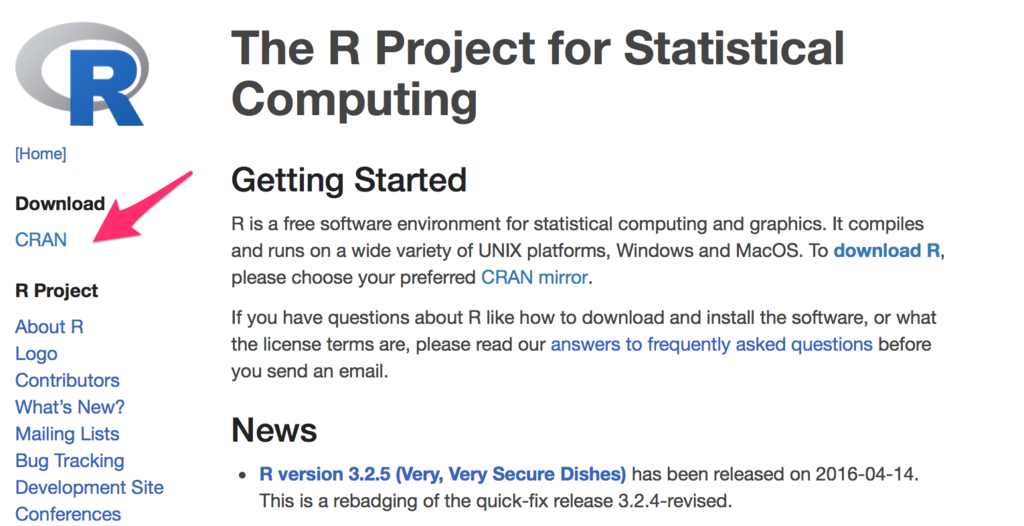
CRAN Mirrorsサイト一覧(https://cran.r-project.org/mirrors.html)から適当なミラーサイトを選択
この例では山形大学http://ftp.yz.yamagata-u.ac.jp/pub/cran/を選らんでいる
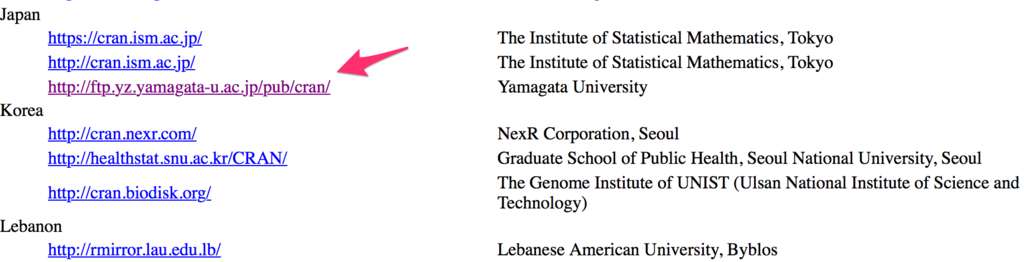
"Download and Install R"から"Download R for (Mac) OS X”を選択
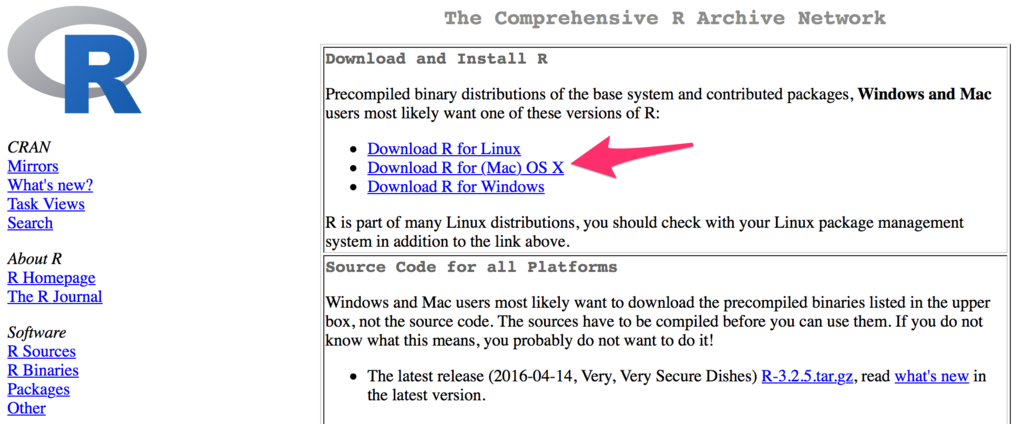
"R for Mac OS X"のページから"R-3.2.4.pkg"をクリックしてダウンロード
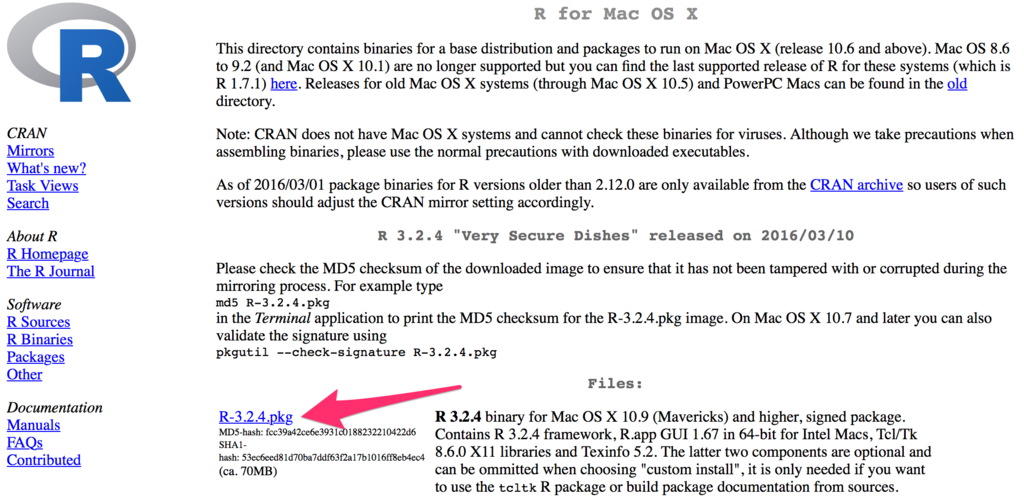
Rのインストール
続いてダウンロードした"R-3.2.4.pkg"を起動しパッケージをインストール
ようこそR 3.2.4 for Mac OS X 10.9 〜の画面で”続ける”を選択
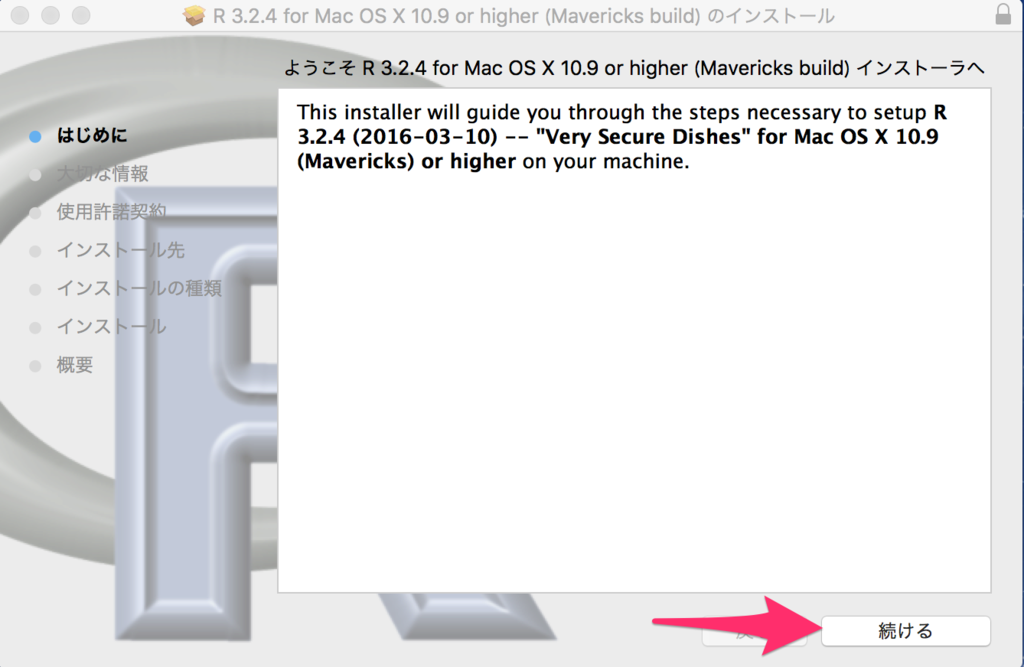
大切な情報の画面を確認して”続ける”を選択
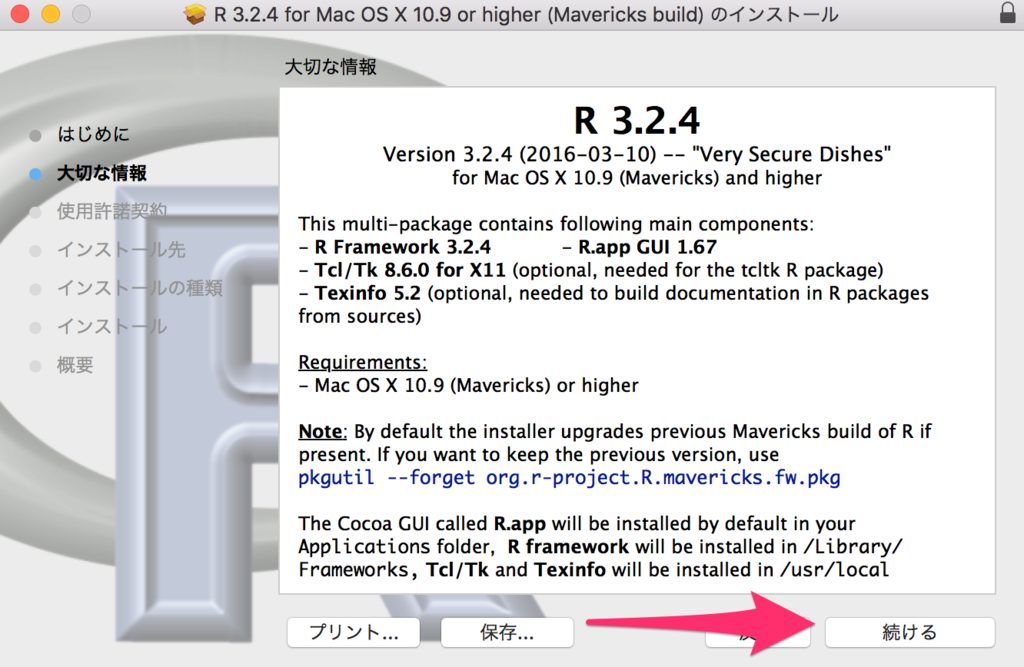
使用許諾契約の画面を確認し"続ける"を選択
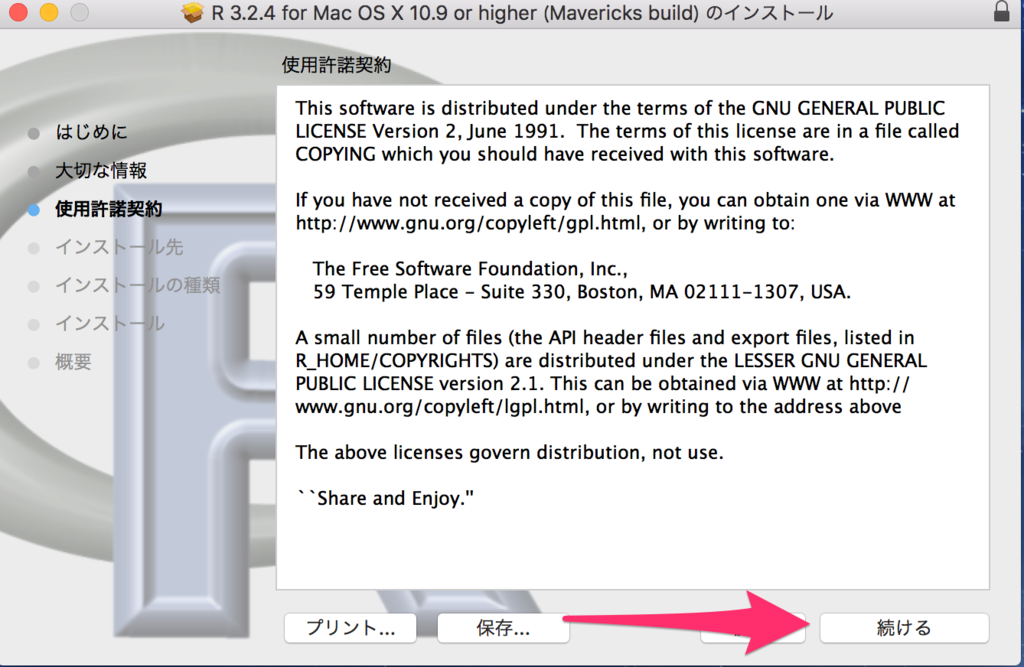
出力されたポップアップを確認し"同意する"を選択
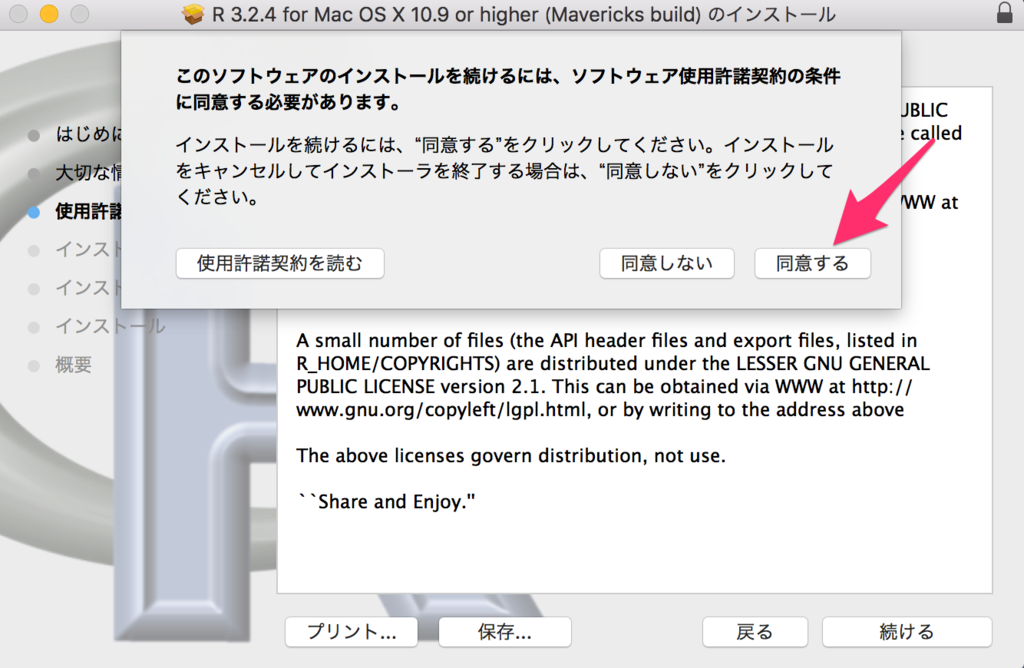
インストール先の選択画面でインストール先(①)を確認し"続ける"(②)を選択
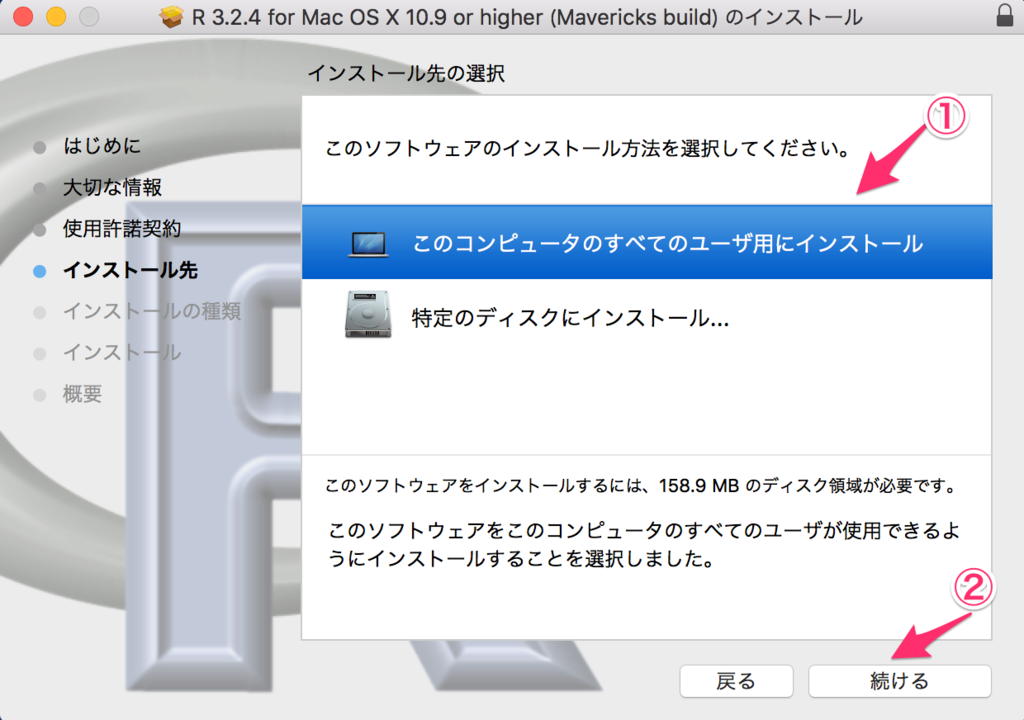
標準インストールの画面を確認して"インストール"を選択
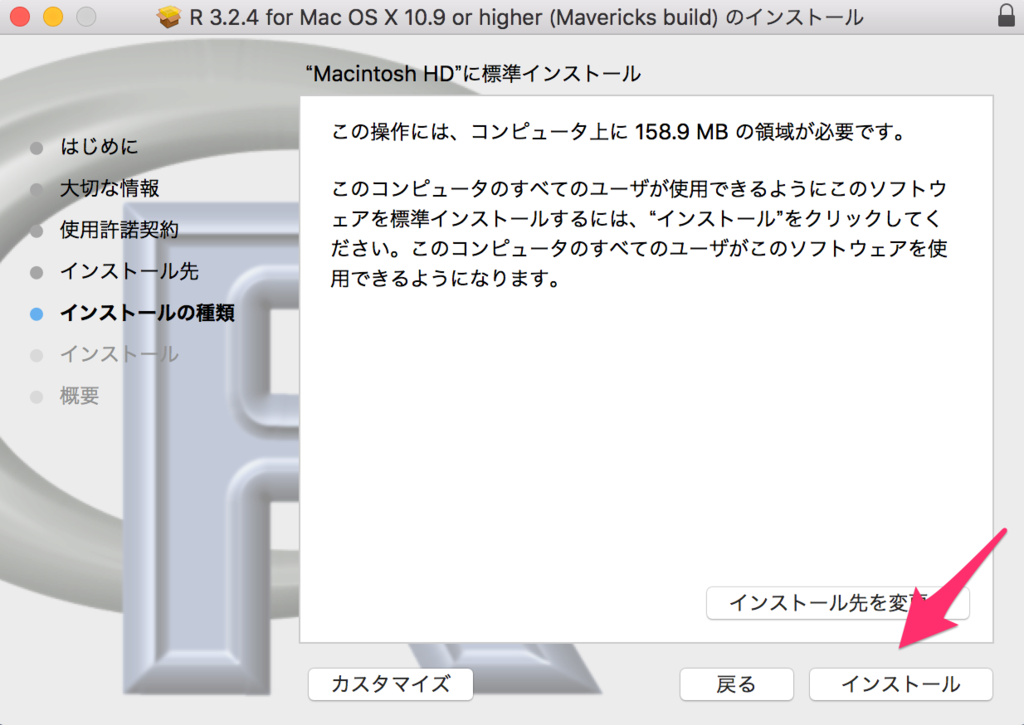
インストールの進捗が表示されてのを確認しばし待機
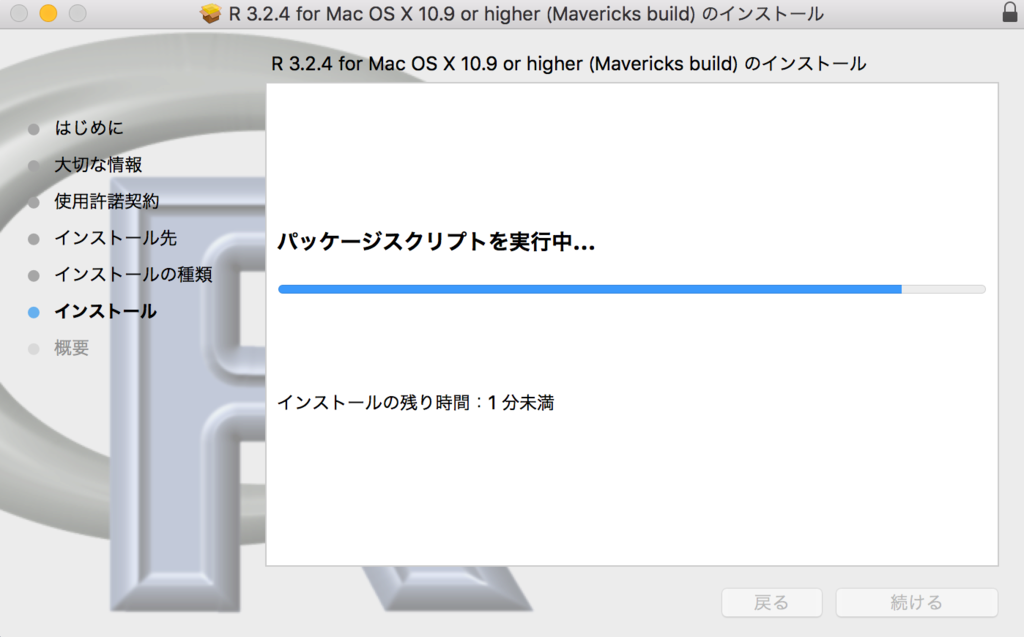
インストールが完了しましたの画面で"閉じる"を選択
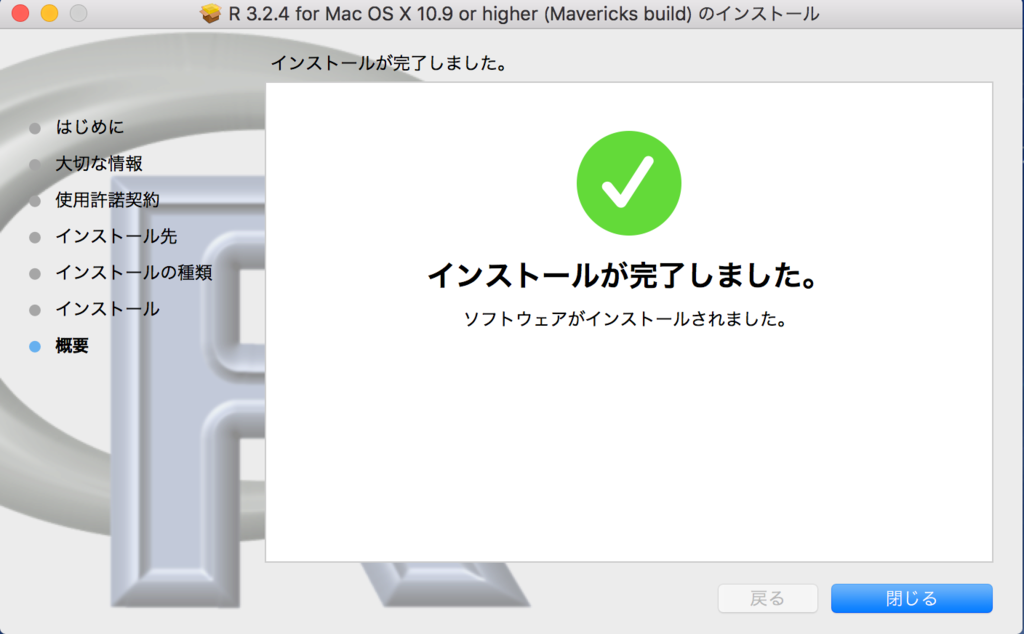
以上でRのインストールは完了
Rの起動
インストールを完了すると"R"のアイコンが作成されているので
選択して起動すると,"Rコンソール"が表示される。
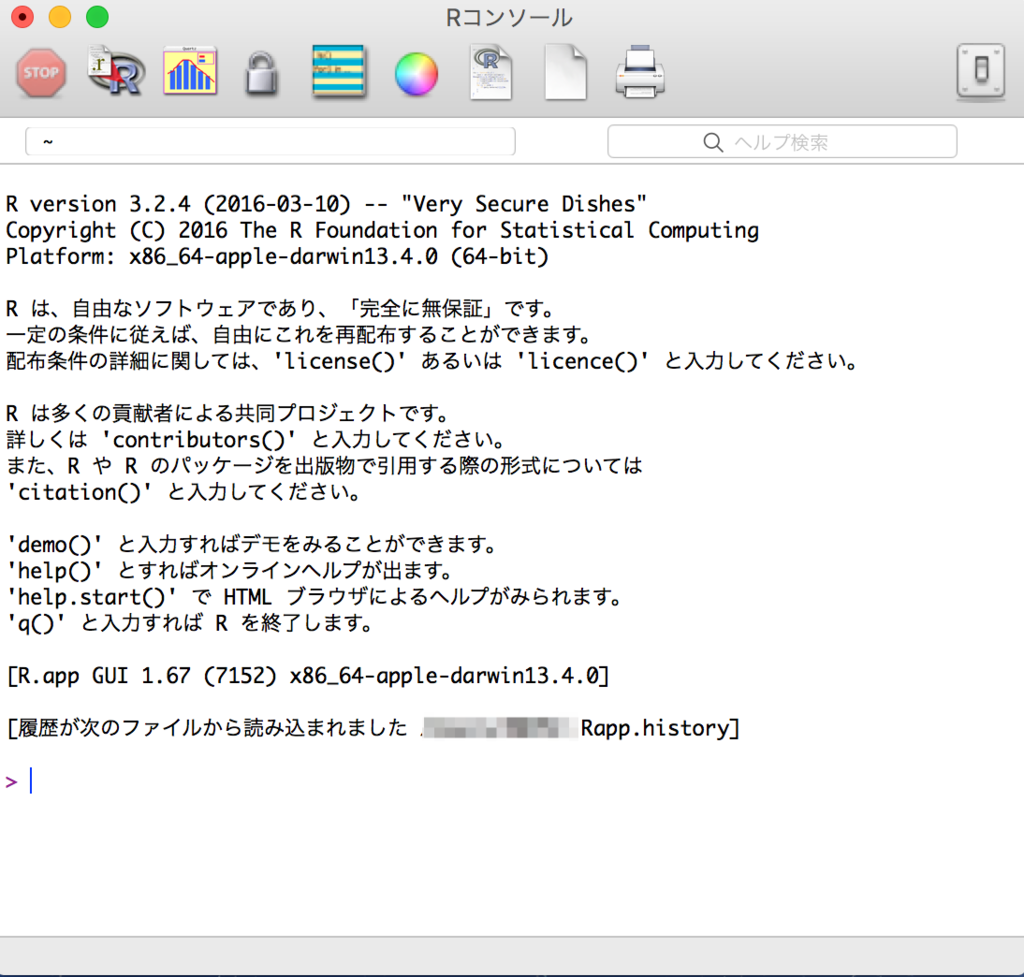
無事起動まで完了
試した環境
OS X El Capitan OS X 10.11.4(15E65) R 3.2.4 binary for Mac OS X 10.9 (Mavericks)